 tutoriels informatiques
tutoriels informatiques
 connaissances en informatique
connaissances en informatique
 De belles images changent chaque jour ! Un guide complet pour se concentrer sur les paramètres du bureau et de l'écran de verrouillage dans Windows 11
De belles images changent chaque jour ! Un guide complet pour se concentrer sur les paramètres du bureau et de l'écran de verrouillage dans Windows 11
De belles images changent chaque jour ! Un guide complet pour se concentrer sur les paramètres du bureau et de l'écran de verrouillage dans Windows 11
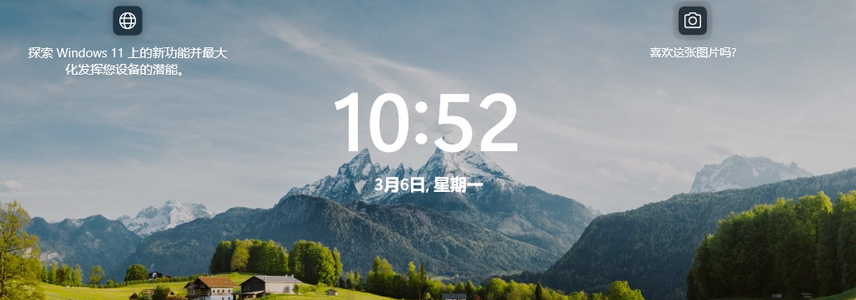
La fonctionnalité Spotlight de Windows 11 met automatiquement à jour les fonds d'écran, les thèmes et l'écran de verrouillage de votre bureau, vous présentant chaque jour une sélection de belles images de paysages, de villes, d'animaux et bien plus encore. Ces images proviennent toutes de la recherche Bing, ce qui non seulement rend l'expérience utilisateur plus personnalisée, mais affiche également occasionnellement des suggestions et des conseils pratiques sur l'écran de verrouillage pour apporter des surprises et une aide supplémentaires aux utilisateurs.
Concentrez-vous sur le bureau avec Windows 11
Méthode 1 : définir le fond d'écran du bureau Windows Spotlight
1 Appuyez sur la touche de raccourci Windows + I pour ouvrir « Paramètres » et sélectionnez « Personnalisation » > « Arrière-plan ».
2 Dans la liste déroulante "Personnaliser l'arrière-plan", sélectionnez l'option "Windows Focus".
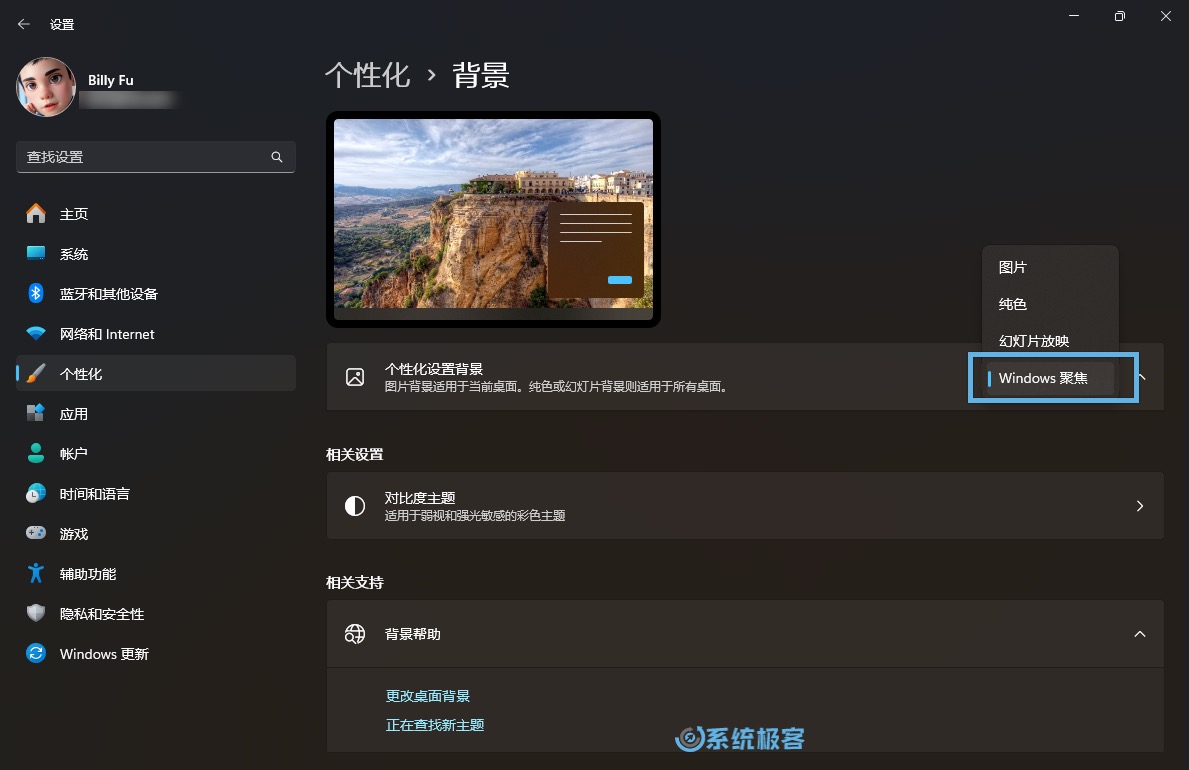 Sélectionnez le fond d'écran Windows Spotlight
Sélectionnez le fond d'écran Windows Spotlight
Ce qui précède est le contenu détaillé de. pour plus d'informations, suivez d'autres articles connexes sur le site Web de PHP en chinois!

Outils d'IA chauds

Undress AI Tool
Images de déshabillage gratuites

Undresser.AI Undress
Application basée sur l'IA pour créer des photos de nu réalistes

AI Clothes Remover
Outil d'IA en ligne pour supprimer les vêtements des photos.

Clothoff.io
Dissolvant de vêtements AI

Video Face Swap
Échangez les visages dans n'importe quelle vidéo sans effort grâce à notre outil d'échange de visage AI entièrement gratuit !

Article chaud

Outils chauds

Bloc-notes++7.3.1
Éditeur de code facile à utiliser et gratuit

SublimeText3 version chinoise
Version chinoise, très simple à utiliser

Envoyer Studio 13.0.1
Puissant environnement de développement intégré PHP

Dreamweaver CS6
Outils de développement Web visuel

SublimeText3 version Mac
Logiciel d'édition de code au niveau de Dieu (SublimeText3)
 L'icône du plateau système de l'ordinateur est désordonnée, comment l'organiser?
Aug 21, 2025 pm 08:12 PM
L'icône du plateau système de l'ordinateur est désordonnée, comment l'organiser?
Aug 21, 2025 pm 08:12 PM
Masquer l'icône du plateau système sans affecter le fonctionnement du programme, ne supprime que l'affichage visuel; 2. Nettoyer complètement et désactiver les éléments de démarrage non essentiels via le gestionnaire de tâches; 3. Résolvez le gâchis et désinstallez le logiciel et développez l'habitude d'annuler le regroupement et la vérification pendant l'installation, afin d'atteindre les deux objectifs de rafraîchissement visuel et d'optimisation des ressources.
 Comment résoudre les problèmes à jour Windows: un guide Microsoft
Aug 22, 2025 am 11:54 AM
Comment résoudre les problèmes à jour Windows: un guide Microsoft
Aug 22, 2025 am 11:54 AM
RunThewindowsUpDateTroulesshooTerToAutomAticActiveFixComMonissuesByNavigationToSettings> System> Troubleshoot> AuTROURTROUBLESHOOTERSANDRUNNINGTHEWINDOWSUPDATETOOL.2.SentureAtLeast20GboffreSiSH
 Comment corriger 'Nous ne pouvions pas créer une nouvelle partition' lors de la configuration de Windows?
Aug 19, 2025 am 10:27 AM
Comment corriger 'Nous ne pouvions pas créer une nouvelle partition' lors de la configuration de Windows?
Aug 19, 2025 am 10:27 AM
UskiskPartTocleAnThedrivedUringwindowsInstallationByOpeningCommandpromptfromTheSetup, TypedsiskPart, ttherListDisktoIdentifyTheDrive, SelectDiskx (RemplacexwithTeTrgetDiskNumber), etfinallyCleanTeAsAnlPartionSanddata, qui résolveratesthepartitionCreatCreat
!['Activer les fenêtres' ne disparaîtra pas [4 astuces de retrait]](https://img.php.cn/upload/article/001/431/639/175574412212996.jpg?x-oss-process=image/resize,m_fill,h_207,w_330) 'Activer les fenêtres' ne disparaîtra pas [4 astuces de retrait]
Aug 21, 2025 am 10:42 AM
'Activer les fenêtres' ne disparaîtra pas [4 astuces de retrait]
Aug 21, 2025 am 10:42 AM
Si les filigrantes «activer leswindows», tryTheSesteps: 1.ActivatewithavalidproductKeyInsettings.2.UsecommandpomptTomumbually Aactivate.3.HidethewaterMarkViaRegistyEditor.4.USEATHIRD-PARTYTOTOR
 Comment réparer 100% d'utilisation du disque dans Windows Task Manager.
Aug 21, 2025 am 05:45 AM
Comment réparer 100% d'utilisation du disque dans Windows Task Manager.
Aug 21, 2025 am 05:45 AM
Ifyou'reexperieenc100% disk usinewindows, tryTheSesteps: 1.DisablewindowSearchandSysMainServices.2.UpdatekDiversviaDeviceManager.3.RundiskCleanUptorEMoVetemporaryFiles.4
 Affichage de l'icône de la barre des tâches du système
Aug 21, 2025 pm 08:18 PM
Affichage de l'icône de la barre des tâches du système
Aug 21, 2025 pm 08:18 PM
Comment réparer l'affichage anormal des icônes de la barre des tâches Win7 incluez la reconstruction du cache d'icône, l'ajustement des paramètres d'affichage, la vérification des fichiers système, le nettoyage du registre et de l'anti-virus. 1. Supprimer le fichier iconcache.db et redémarrer pour reconstruire le cache icône; 2. Ajustez les paramètres de la taille de l'icône et de la police par la "personnalisation"; 3. Exécutez la commande SFC / Scanow pour vérifier et réparer les fichiers système; 4. Ajoutez la valeur clé IsShortcut au registre; 5. Antivirus complet pour assurer la sécurité du système. Les causes incluent la corruption du cache, l'infection virale, les problèmes de fichiers système ou de registre et les défaillances matérielles. Les méthodes de prévention incluent le nettoyage régulier des fichiers indésirables, la mise à jour des logiciels antivirus, l'installation soigneusement des logiciels, le système de sauvegarde et la mise à jour des pilotes. D'autres conseils rares incluent l'utilisation de la restauration du système, de désinstallation et d'embellissement des logiciels
 Correction: Windows affiche 'une erreur de lecture de disque s'est produite'
Aug 21, 2025 am 02:10 AM
Correction: Windows affiche 'une erreur de lecture de disque s'est produite'
Aug 21, 2025 am 02:10 AM
Le «AdiskReaderRorOccurred» messages »acquis à l'abri de l'accordé
 Correction: Windows obtient une erreur 'une tentative pour écrire à une mémoire en lecture seule'
Aug 22, 2025 am 11:48 AM
Correction: Windows obtient une erreur 'une tentative pour écrire à une mémoire en lecture seule'
Aug 22, 2025 am 11:48 AM
Pilotes de mise à jour ou de revers des périphériques, en particulier les cartes graphiques, les chipsets et les pilotes SSD; 2. Exécutez les outils de diagnostic de mémoire Windows pour détecter et remplacer la RAM défectueuse; 3. Utilisez les commandes SFC / Scanow et DISM pour réparer les fichiers système; 4. Restaurer les paramètres par défaut dans le BIOS pour annuler l'overclocking; 5. Désinstaller des mises à jour logicielles ou système récemment installées en mode sans échec; 6. Exécutez CHKDSK pour vérifier les erreurs de disque; 7. Mettre à jour le micrologiciel BIOS / UEFI avec prudence; 8. En dernier recours, effectuez une installation Windows propre après avoir sauvegardé les données. Cette erreur est généralement causée par des problèmes de logiciel ou de conducteur. Dans la plupart des cas, il peut être résolu par le dépannage progressif sans remplacer le matériel. Il peut éventuellement être complètement réparé par la réinstallation du système.






